Cara Menyesuaikan Tema WordPress Di Bluehost
Diterbitkan: 2022-10-24Tema WordPress adalah kumpulan file yang bekerja sama untuk menghasilkan antarmuka grafis dengan desain pemersatu yang mendasari untuk sebuah situs web. Menyesuaikan tema WordPress memungkinkan Anda mengubah tampilan situs web tanpa mengubah kode atau struktur situs yang mendasarinya. Pada artikel ini, kami akan menunjukkan cara menyesuaikan tema WordPress yang dihosting di Bluehost.
Pilih opsi Kelola Situs di sudut kanan atas situs web. Arahkan ke tab Tema dan klik tombol Kelola. Dengan menggulir ke bawah ke bagian bawah halaman, Anda dapat menemukan bagian Tema Premium yang Dibeli . Dengan mengklik tombol Instal Tema, Anda dapat menginstal tema.
Cukup navigasikan ke Appearances dari sisi kiri layar Anda untuk menambahkan tema baru. Jika Anda mengklik blok +, direktori tema akan ditampilkan. Selain tema gratis , direktori ini juga menyertakan tema premium.
Bagaimana Saya Mengubah Bluehost Tema WordPress Saya?
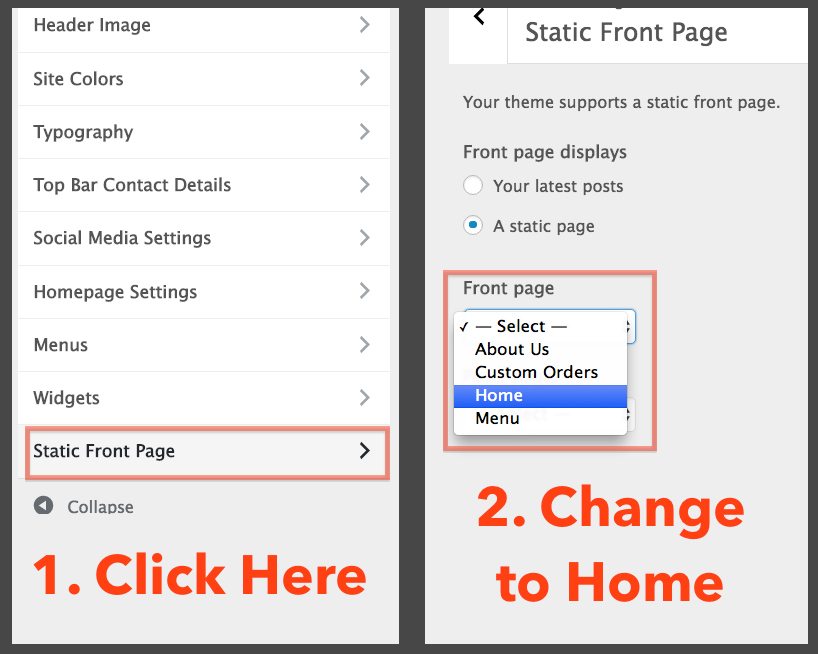
Ada beberapa cara berbeda untuk mengubah tema WordPress di Bluehost. Salah satu caranya adalah dengan cukup masuk ke akun WordPress Anda dan pergi ke bagian "Tampilan". Dari sana, Anda dapat memilih tema baru dari opsi yang tersedia. Cara lain untuk mengubah tema WordPress Anda adalah dengan mengunduh tema baru dari situs web WordPress dan kemudian mengunggahnya ke akun Bluehost Anda.
Cara Aman Mengubah Tema WordPress Anda
Tema WordPress baru akan melindungi semua konten Anda, termasuk media, halaman, posting, dan komentar Anda. Tidak perlu memindahkan konten karena akan tetap berada di lokasi aslinya di dasbor. Tema Bluehost juga dapat diubah kapan saja.
Bagaimana Saya Menyesuaikan Sepenuhnya Tema WordPress Saya?
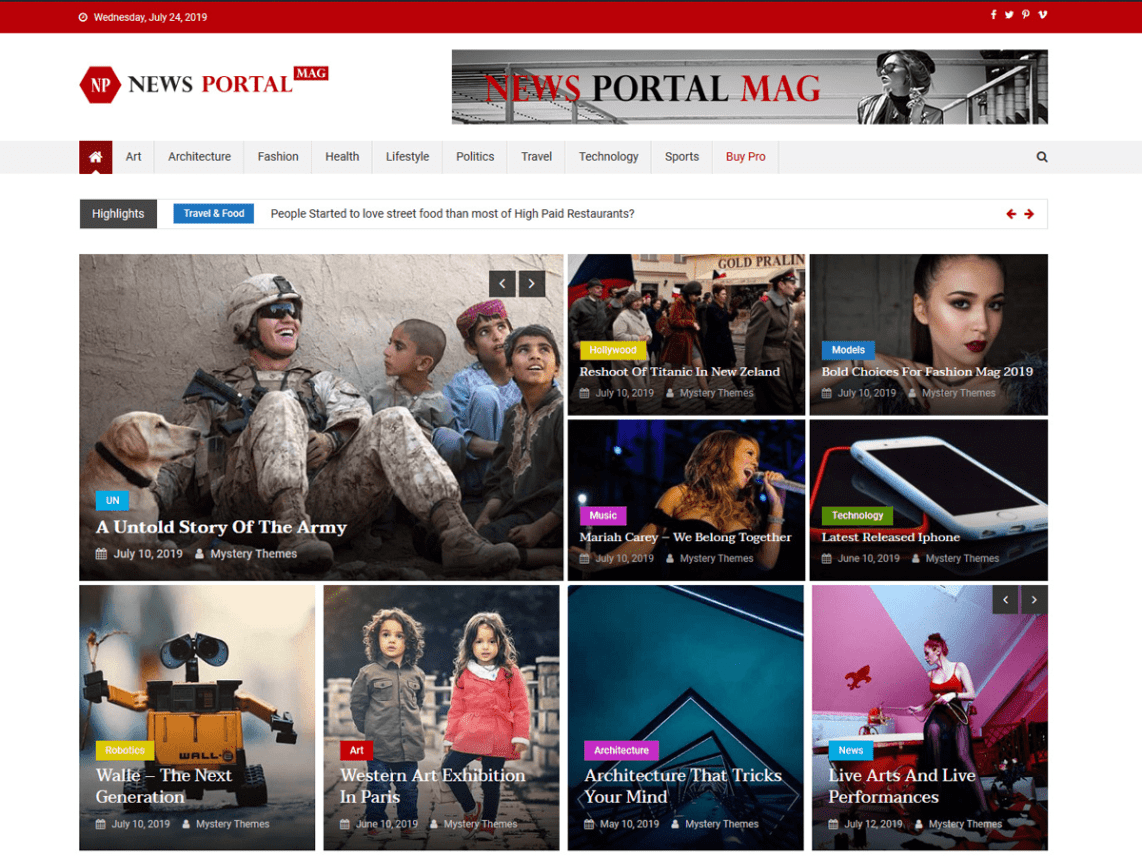
Jika Anda ingin sepenuhnya menyesuaikan tema WordPress Anda, Anda harus mengedit sendiri kodenya. Ini berarti Anda harus memiliki pengetahuan tentang HTML, CSS, dan PHP. Atau, Anda dapat menyewa pengembang untuk melakukannya untuk Anda.
Anda akan belajar bagaimana menyesuaikan tema WordPress Anda dalam langkah-langkah berikut. Ada banyak cara untuk menyesuaikan tema WordPress Anda. Dalam posting ini, saya akan menunjukkan cara memilih salah satu dan menggunakannya dengan aman dan efisien. Menggunakan Customizer WordPress adalah cara paling sederhana untuk menyesuaikan tema WordPress Anda. Anda memiliki sejumlah opsi untuk menyesuaikan tema Anda; itu akan tergantung pada tema. Opsi Editor Tema dapat ditemukan di Penampilan, tergantung pada preferensi Anda. Saat menggunakan pembuat halaman, Anda dapat dengan mudah mengatur desain situs web Anda.
Plugin pembuat halaman yang hadir dengan tema memungkinkan Anda untuk mendesain situs Anda persis seperti yang Anda inginkan. Kerangka tema, di sisi lain, adalah kumpulan tema yang dapat digunakan untuk membuat halaman. Di WordPress, stylesheet adalah kode yang menjelaskan bagaimana tampilan situs web Anda. Mengubah warna lembar gaya tema, misalnya, akan memerlukan pengeditan. Anda juga dapat menggunakannya untuk membuat CSS baru yang menargetkan elemen tertentu atau berbagai elemen atau kelas pada halaman. Tema biasanya terdiri dari sejumlah file template. File berikut harus diedit jika Anda ingin mengubah cara konten dikeluarkan pada jenis posting, halaman, atau arsip.
Sangat mudah untuk mengedit kode dengan cara yang tidak merusak situs Anda; lihat bagian di bawah ini untuk mempelajari caranya. Jika Anda mengedit kode di tema Anda atau membuat tema anak untuk membuat perubahan, pekerjaan pengembangan harus dilakukan pada instalasi WordPress lokal dengan tema Anda diinstal dan konten Anda disalin dari situs langsung Anda. Hanya jika Anda tahu cara menggunakan CSS dan PHP (misalnya, di stylesheet dan tema lainnya) Anda dapat mengubah kodenya. Buat salinan situs langsung Anda yang ada, lalu unggah dan aktifkan tema baru Anda. Setelah Anda menguji situs Anda secara menyeluruh untuk memastikannya berfungsi, Anda dapat mulai mengerjakan perubahan Anda. Pastikan tema Anda dirancang dengan mempertimbangkan kemudahan penggunaan. Jika Anda perlu membuat perubahan apa pun pada tema Anda, itu harus dapat digunakan di perangkat seluler dan komputer desktop.
Dengan menggunakan pemeriksa aksesibilitas, Anda harus memastikan bahwa situs web Anda tidak mendiskriminasi penyandang disabilitas. Periksa standar untuk PHP, CSS, dan JavaScript untuk melihat apakah standar tersebut sesuai dengan kebutuhan Anda. Jika tema WordPress Anda yang ada dikodekan dengan baik dan Anda menulis kode baru dengan cara yang konsisten dengannya, Anda akan berada dalam posisi untuk memastikan bahwa kode Anda sesuai dengan Kerangka WordPress.
Anda dapat menyesuaikan warna, font, dan tata letak widget dan postingan Anda menggunakan Penyesuai Tema Lama , yang memudahkan penggunaan tema Anda. Dimungkinkan juga untuk melihat pratinjau tampilan situs web Anda saat Anda membuat perubahan menggunakan fitur pratinjau langsung. Dalam kebanyakan kasus, jika Anda ingin membuat beberapa perubahan kecil, Customizer adalah tempat yang baik untuk memulai. Jika Anda ingin mengubah tampilan tema sepenuhnya, Anda harus menggunakan salah satu opsi lainnya. Jika Anda ingin menambahkan beberapa tambahan ke tema Anda, Anda dapat menggunakan WordPress Customizer.

Bagaimana Saya Menyesuaikan Bluehost?
Bluehost menawarkan berbagai opsi penyesuaian untuk mempersonalisasi pengalaman hosting Anda. Anda dapat memilih dari berbagai skema warna, menambahkan logo Anda sendiri, dan memilih dari berbagai font dan ukuran font. Anda juga dapat menyesuaikan tata letak panel kontrol dan memilih dari berbagai tema.
Pembuat Situs Web Bluehost: Rancang Situs Web Anda Sendiri
Bluehost Website Builder adalah pembuat situs web gratis yang dapat Anda gunakan jika Anda ingin membuat situs web sendiri. Bluehost Website Builder memungkinkan Anda membuat situs web khusus dengan WordPress menggunakan antarmuka visual, drag-and-drop, sedangkan Bluehost Website Builder memungkinkan Anda membuat situs web sendiri.
Cara Mengubah Tema Anda Di Bluehost
Untuk mengubah tema Anda di Bluehost, masuk ke akun Anda dan buka tab "Desain". Klik pada opsi "Tema" dan kemudian pilih tema yang ingin Anda gunakan.
Bagaimana Saya Mengubah Tema Situs WordPress Saya?
Penampilan dapat diakses dengan mengkliknya. Ada tema di sidebar kiri panel admin WordPress. Untuk mengubah tema WordPress, buka halaman ini dan arahkan kursor mouse ke tema yang ingin Anda gunakan. Anda sekarang dapat melihat tema baru beraksi dengan membuka beranda situs web Anda.
Cara Beralih Tema WordPress Tanpa Kehilangan Data Apa Pun
Dengan WordPress, sistem manajemen konten yang terkenal, Anda dapat membuat dan mengelola situs web Anda sendiri. Platform open source ini tersedia sebagai platform gratis dan open source, dan ada banyak tema berbeda untuk dipilih. Saat Anda mengganti tema, semua konten Anda aman dan tidak ada informasi yang hilang.
Tema Anda Dikelola Oleh Pembuat Situs Web Bluehost
Bluehost adalah perusahaan hosting web yang menawarkan alat pembuat situs web untuk membantu pengguna membuat dan mengelola situs web mereka. Alat pembuat situs web mudah digunakan dan menawarkan berbagai fitur untuk membantu pengguna membuat situs web yang terlihat profesional. Bluehost juga menawarkan berbagai layanan dan fitur hosting web lainnya untuk membantu pengguna mengelola situs web mereka.
Menggunakan Pembuat Situs Web Bluehost itu sederhana dan menghemat waktu. Builder sudah diprogram dengan lebih dari 300 template. Jawab beberapa pertanyaan tentang situs Anda dan berikan informasi yang diperlukan untuk membuat situs web dasar untuk Anda. Anda masih dapat memasukkan gaya Anda sendiri ke dalam situs web Anda tanpa memiliki template yang sudah jadi. Bluehost Website Builder mencakup kemampuan untuk mengubah tata letak, font, dan warna halaman web. Sistem untuk menyortir dan mengedit situs Anda didasarkan pada pengambilan dan pelepasan elemen ke lokasi yang diinginkan. Ada banyak tema WordPress gratis dan premium yang tersedia di internet.
Menambahkan plugin ke situs Anda meningkatkan kemungkinan bahwa mereka akan memperlambat atau menyebabkan masalah lain. Jika Anda menggunakan tema dengan Builder, beberapa fungsi mungkin dibatasi atau dinonaktifkan. Astra dan Ocean WP adalah dua tema freemium paling populer. Jika Anda menginginkan lebih banyak opsi penyesuaian, Anda mungkin perlu meningkatkan ke versi berbayar. Generate Press telah menjadi bagian dari WordPress selama lebih dari lima tahun dan memiliki peringkat bintang lima. Dengan tema ini, mudah untuk membuat situs web yang disesuaikan dengan semua jenis pengguna. Tema populer lainnya adalah Hestia, yang sangat bagus untuk membuat situs web satu halaman.
Jika Anda seorang pemula dan tidak memiliki keterampilan pengkodean atau desain, Bluehost Website Builder adalah pilihan yang baik untuk Anda. Sebuah tema, di sisi lain, mungkin menjadi pilihan yang lebih baik untuk Anda jika Anda menginginkan lebih banyak penyesuaian dan keterampilan HTML atau CSS. Biasanya, kami menyarankan untuk menggunakan Builder atau Theme.
Cara Mengubah Tema WordPress Anda
Anda dapat mengunggah karya Anda dengan mengklik tab Penampilan dan kemudian memilih Pengaturan. Pilih tautan Tema dari menu tarik-turun di bagian Pengaturan. Daftar ini akan mencakup semua tema yang diinstal. Klik tombol Activate jika Anda ingin menggunakan tema tertentu.
Cara Beralih Dari Pembuat Situs Web Bluehost ke WordPress
Untuk beralih ke editor WordPress, setelah Anda mengakses Pembuat Situs Web, Anda akan melihat opsi pengeditan tercantum di sisi kiri layar Anda. Di sisi kiri, cari ikon WP Admin.
Bisakah Saya Menggunakan WordPress Tanpa Bluehost?
Kesimpulannya, Anda harus memahami satu hal tentang WordPress: sementara WordPress.com dan Bluehost adalah penyedia hosting, WordPress.com adalah pembuat situs web yang sudah dihosting.
Mengapa Html Adalah Pilihan Buruk Untuk Situs Web Profesional.
HTML, di sisi lain, tidak memberikan pengkodean terbaik untuk situs web profesional. Ada beberapa alasan untuk ini. Proses membaca dan memahami HTML bisa jadi sulit bagi orang non-teknis. Tidak ada opsi pengkodean yang lebih baik dari itu. Itu bisa membuat situs web menjadi lambat. Proses memperbarui dan memelihara bisa jadi sulit. Tidak mengherankan bahwa HTML adalah pilihan yang buruk untuk situs web profesional karena semua faktor ini. Bluehost merekomendasikan untuk menggunakan WordPress atau PHP sebagai opsi pengkodean. Bluehost menawarkan yang terbaik dari kedua dunia: pembuat situs web yang mudah digunakan yang memungkinkan Anda mengontrol apa yang Anda lihat, serta platform tangguh dengan fitur canggih dan kemampuan keamanan.
